Come utilizzare Chat PT su Ricerca Google e Ricerca Bing
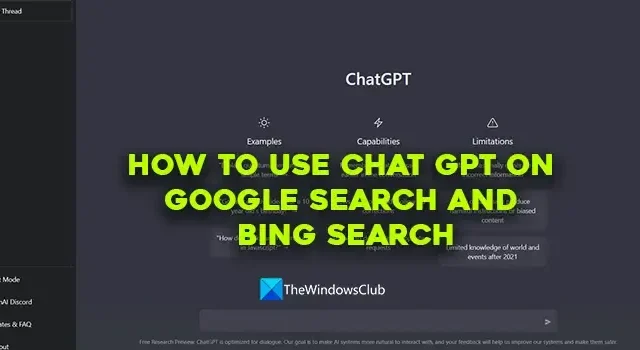
ChatGPT ha fatto notizia sin dal suo rilascio. È stata una rabbia e gli utenti vedono molti tempi di inattività a causa dei nuovi utenti che si aggiungono ogni ora. Microsoft ha investito in OpenAI, la società dietro ChatGPT per rendere la ricerca Bing più efficiente con ChatGPT. Molti sviluppatori stanno implementando ChatGPT sui loro prodotti e si uniscono alla nuova rivoluzione dell’IA. In questa guida, ti mostriamo come utilizzare ChatGPT su Ricerca Google e Ricerca Bing .
Come utilizzare ChatGPT su Ricerca Google e Ricerca Bing
Aprire ChatGPT in una scheda separata ogni volta e cercare qualcosa è un’attività in sé. Ora puoi utilizzare ChatGPT sui motori di ricerca Google e Bing. Puoi installare questa estensione su Chrome, Edge o qualsiasi browser basato su Chromium. Segui questi passaggi per utilizzare ChatGPT insieme alle tue ricerche web.
- Apri Chrome Web Store
- Cerca ChatGPT per Google
- Fai clic sul pulsante Aggiungi a Chrome
- Accetta la richiesta di aggiungere l’estensione
- Cerca qualcosa su Google o Bing
- Accedi utilizzando le credenziali OpenAI
Entriamo nei dettagli del processo e utilizziamo ChatGPT sui motori di ricerca.
Apri Chrome Web Store su Google Chrome e cerca ChatGPT per Google . Vedrai l’estensione nei risultati di ricerca. Cliccaci sopra. Quindi, fai clic sul pulsante Aggiungi a Chrome .
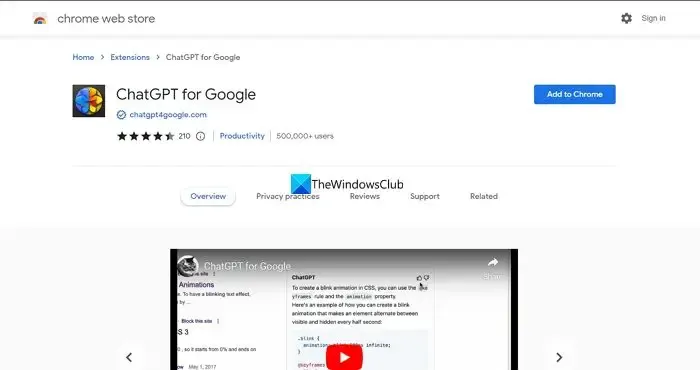
Fare clic su Aggiungi estensione nel prompt per l’installazione. Installerà ChatGPT per Google sul tuo browser e aprirà la sua pagina Opzioni. Vedrai opzioni come:
- Modalità di attivazione: utilizzando le opzioni della modalità di attivazione è possibile specificare l’estensione ChatGPT su quando rispondere alle tue ricerche o domande. Per impostazione predefinita, è impostato su predefinito. Puoi cambiarlo in Punto interrogativo se vuoi vedere le risposte ChatGPT solo quando utilizzi un punto interrogativo nella tua ricerca o seleziona Manualmente per utilizzare ChatGPT manualmente nelle tue ricerche.
- Tema: è l’aspetto che avrà la scheda ChatGPT nella pagina dei risultati di ricerca. Per impostazione predefinita è impostato su Auto. Puoi cambiarlo in Chiaro, Scuro o lasciarlo così com’è.
- Lingua: puoi selezionare la lingua in cui vuoi vedere le risposte di ChatGPT. Le opzioni di lingua disponibili sono inglese, cinese, spagnolo, francese, coreano, giapponese, tedesco e portoghese. È possibile selezionare una qualsiasi delle lingue utilizzando il pulsante a discesa.
- Varie: se desideri eliminare automaticamente le ricerche su ChatGPT, puoi attivare il pulsante sotto Varie per eliminarle. È disabilitato per impostazione predefinita.
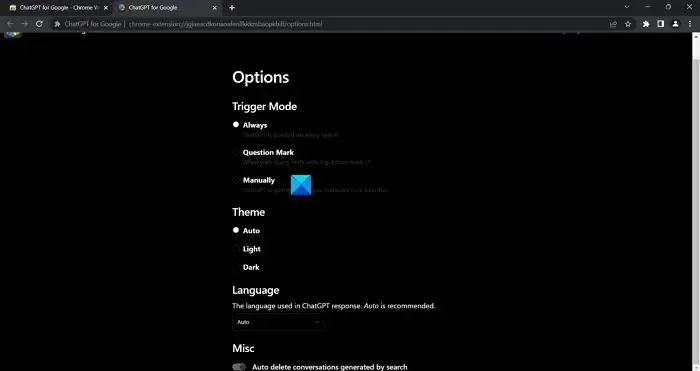
Ora cerca qualcosa su Google o Bing. Vedrai una piccola scheda ChatGPT che ti chiede di accedere utilizzando il link. Clicca sul link.
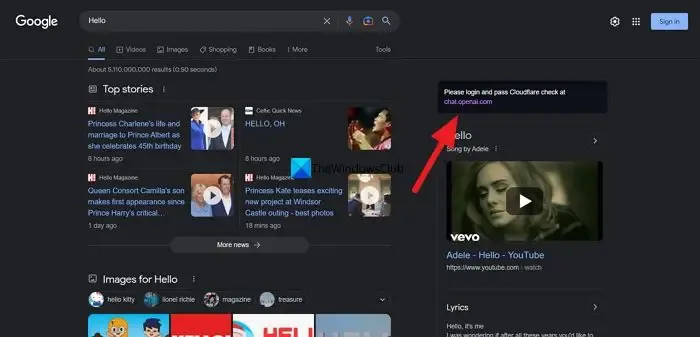
Ti porterà al sito Web di OpenAI per accedere. Se non disponi di un account ChatGPT, dovrai crearne uno ora.
Una volta effettuato l’accesso con successo utilizzando il tuo account OpenAI, il ChatGPT sulle tue ricerche inizierà automaticamente a funzionare. Qualunque cosa tu cerchi, vedrai le risposte nella scheda ChatGPT in base alle opzioni che hai selezionato durante l’installazione dell’estensione.
L’estensione non funziona solo su Google, Bing e DuckDuckGo, ma funzionerà anche su qualsiasi altro motore di ricerca di tua scelta.
Scarica ChatGPT per Google qui su Chrome Web Store .
Come usare ChatGPT?
Per utilizzare ChatGPT, devi andare sul sito Web OpenAI sul tuo browser e fare clic su ChatGPT nella scheda In primo piano. Ti mostrerà quindi le opzioni per accedere o registrarti. Se hai già un account su OpenAI puoi utilizzarli per accedere. Se sei nuovo, fai clic su Registrati e completa il processo utilizzando un ID e-mail o un account Google o Microsoft. Puoi utilizzare ChatGPT dopo aver effettuato l’accesso con successo.



Lascia un commento